Wie kann man schnell ein Word-Dokument in eine PowerPoint-Datei umwandeln?
Normalerweise, wenn Sie eine PowerPoint-Präsentation aus einem Word-Dokument erstellen möchten, müssen Sie den Inhalt aus dem Word-Dokument in PowerPoint kopieren und einfügen. Wenn Ihr Word-Dokument viel Inhalt enthält, ist diese Methode keine gute Wahl. In diesem Artikel stelle ich eine einfache und schnelle Möglichkeit vor, um diese Aufgabe zu erledigen.
Word-Dokument schnell in PowerPoint-Präsentation umwandeln
Word-Dokument schnell in PowerPoint-Präsentation umwandeln
Um eine PowerPoint-Präsentation aus einem Word-Dokument zu erstellen, gehen Sie bitte wie folgt vor:
1. Öffnen Sie Ihr Word-Dokument und formatieren Sie die Texte, die in die PowerPoint importiert werden sollen, als Überschrift 1 Stil. Formatieren Sie dann den restlichen Inhalt im Überschrift 2 Stil, der der Folieninhalt sein wird, siehe Screenshot:
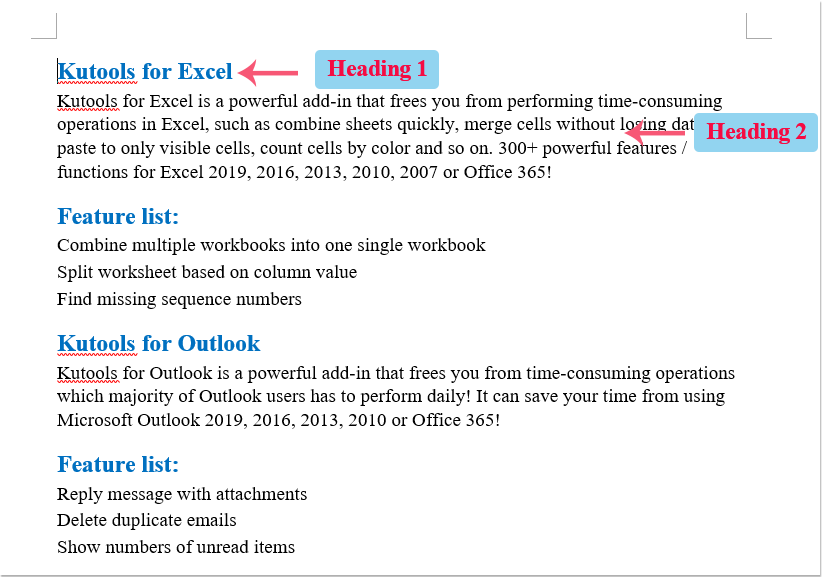
2. Nachdem Sie das Formatieren des Textes abgeschlossen haben, speichern und schließen Sie das Word-Dokument.
3. Starten Sie eine neue PowerPoint-Datei und klicken Sie auf Start > Neue Folie > Folien aus Gliederung, siehe Screenshot:

4. Wählen Sie im angezeigten Fenster „Gliederung einfügen“ die Word-Datei aus, die Sie in PowerPoint importieren möchten, siehe Screenshot:

5. Klicken Sie dann auf die Schaltfläche Einfügen, und der gesamte Inhalt des spezifischen Word-Dokuments wurde wie im folgenden Screenshot gezeigt in die PowerPoint-Präsentation importiert:

Die besten Produktivitätstools für das Büro
Kutools for Word – Erweitern Sie Ihr Word-Erlebnis mit mehr als 100 bemerkenswerten Funktionen!
🤖 Kutools AI Features: KI-Assistent / Echtzeit-Assistent / Super Polieren (Format beibehalten) / Super Übersetzen (Format beibehalten) / KI-Redaktion / KI Korrekturlesen ...
📘 Dokument beherrschen: Seiten aufteilen / Dokumente zusammenführen / Bereich in verschiedenen Formaten exportieren (PDF/TXT/DOC/HTML ...) / Stapelweise Konvertierung zu PDF ...
✏ Text bearbeiten: Stapelweise Suchen und Ersetzen in mehreren Dateien / Alle Bilder skalieren / Tabelle transponieren (Zeilen und Spalten) / Tabelle in Text umwandeln ...
🧹 Mühelos reinigen: Zusätzliche Leerzeichen entfernen / Abschnittsumbrüche / Textfeld / Verknüpfungen / Weitere Entfernen-Werkzeuge finden Sie in der Gruppe Entfernen ...
➕ Kreative Einfügen: Tausendertrennzeichen einfügen / Kontrollkästchen / Optionsfeld / QR-Code / Barcode / Mehrere Bilder / Entdecken Sie weitere Funktionen in der Gruppe Einfügen ...
🔍 Präzise Auswahl: Einzelne Seiten, Referenztabellen, Form, Überschriftenabsatz gezielt festlegen / Navigation mit weiteren Auswählen -Features verbessern ...
⭐ Besondere Erweiterungen: Zu jedem Bereich navigieren / Automatisches Einfügen von wiederkehrendem Text / Zwischen Dokument-Fenster umschalten /11 Konvertierungs-Werkzeuge ...
🌍 Unterstützt über40 Sprachen: Nutzen Sie Kutools in Ihrer bevorzugten Sprache – Englisch, Spanisch, Deutsch, Französisch, Chinesisch und über40 weitere!

✨ Kutools for Office – Eine Installation, fünf leistungsstarke Tools!
Enthält Office Tab Pro · Kutools für Excel · Kutools für Outlook · Kutools for Word · Kutools for PowerPoint
📦 Alle5 Tools in einer Suite erhalten | 🔗 Nahtlose Integration in Microsoft Office | ⚡ Sofort Zeit sparen und Produktivität steigern
Die besten Produktivitätstools für das Büro
Kutools for Word – 100+ Tools für Word
- 🤖 Kutools AI Features: KI-Assistent / Echtzeit-Assistent / Super Polieren / Super Übersetzen / KI-Redaktion / KI Korrekturlesen
- 📘 Dokument beherrschen: Seiten aufteilen / Dokumente zusammenführen / Stapelweise Konvertierung zu PDF
- ✏ Text bearbeiten: Stapelweise Suchen und Ersetzen / Alle Bilder skalieren
- 🧹 Mühelos reinigen: Zusätzliche Leerzeichen entfernen / Abschnittsumbrüche entfernen
- ➕ Kreative Einfügen: Tausendertrennzeichen einfügen / Kontrollkästchen einfügen / QR-Code erstellen
- 🌍 Unterstützt über40 Sprachen: Kutools spricht Ihre Sprache – unterstützt über40 Sprachen!